Como os usuários usam várias conexões de rede para realizar diferentes tarefas em seus sistemas, às vezes a mesma conexão de rede pode dar errado e causar problemas.Se isso acontecer continuamente, redefinir as configurações de rede no seu PC com Windows não é uma opção ruim.
Portanto, neste artigo, você aprenderá como redefinir as configurações de rede no Windows 10 e 7 e como corrigir vários problemas de conexão de rede.
Redefinir Ajustes de RedeTraseiro, o adaptador de rede no sistema será desinstalado e reinstalado.Ele também restaura a maioria dos componentes de rede ao seu estado original.Isso também pode ser alcançado de duas maneiras, conforme descrito abaixo.
Nota:Todas as redes salvas e suas senhas e dados serão perdidos com uma redefinição de rede.Portanto, anote-os ou faça um backup antes de prosseguir.
Opção I: Via Configurações do Windows
Se preferir uma interface gráfica em vez de um aplicativo de linha de comando, você pode redefinir a rede por meio das configurações do Windows da seguinte maneira:
1. Inicie o Windows conforme mostrado設置.
![]()
2. Navegue paraRede e Internet.
2. CliqueRede Redefinir > Redefinir agorabotão, como mostra a figura abaixo.
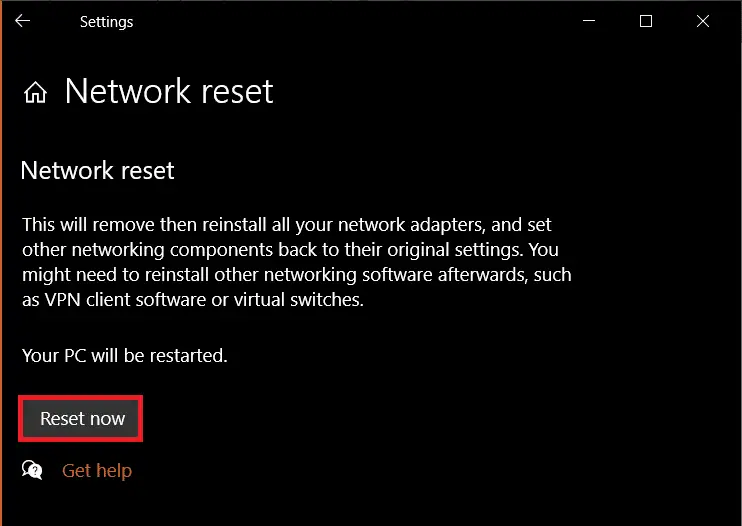
Opção 2: via prompt de comando
Siga as etapas fornecidas para redefinir as configurações de rede via prompt de comando:
1.Pesquise na barra de pesquisa do WindowsPrompt de comando .Como mostrado, cliqueExecutar como administrador.
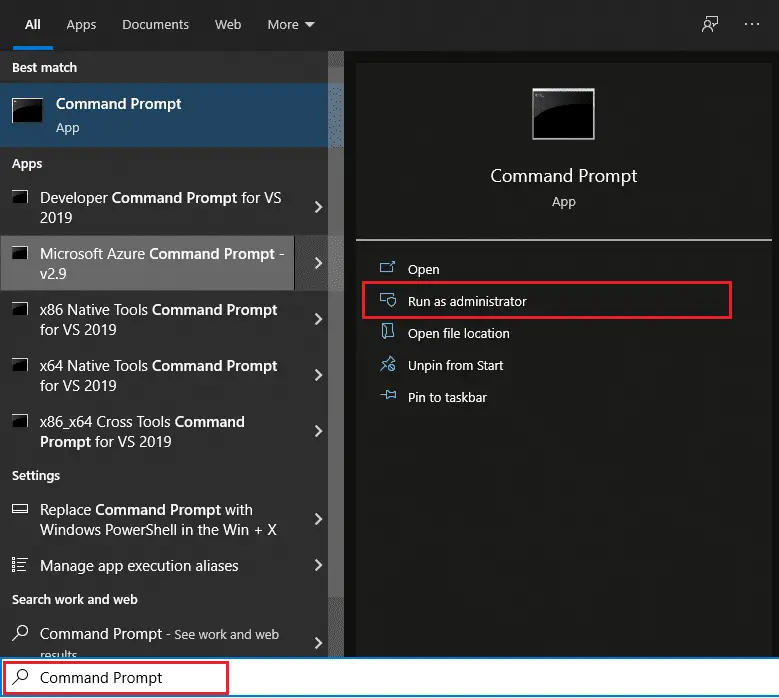
2. Digitando após cada comando e pressionandoEntrarpara executar o seguinte conjunto de comandos:
netsh winsock reset netsh int ip reset ipconfig / release ipconfig / renew ipconfig / flushdns

3. Após o processamento bem-sucedido do comando acima, reinicie o PC.
Perguntas frequentes (FAQ)
Q1.A redefinição das configurações de rede ajudou?
responda. 是Sim, esta é uma solução eficaz para problemas persistentes relacionados à rede.Mas é recomendável tentar outros procedimentos de solução de problemas de rede antes de tentar isso.
Q2.Meus dados pessoais serão excluídos após uma redefinição de rede?
responda. 不, uma redefinição de rede não excluirá nenhum de seus arquivos pessoais ou quaisquer dados não relacionados a processos e configurações de rede.No entanto, uma redefinição de rede nãoExcluir redes Wi-Fi e senhas salvase uma rede Bluetooth emparelhada.
Q3.A redefinição das configurações de rede no Windows 10 será suficiente para corrigir problemas de conectividade de rede?
responda.Antes de tentar esse método, você pode tentar alguns métodos preliminares de solução de problemas de rede, como o Solucionador de problemas de rede.Qualquer um desses métodos deve resolver o problema de rede para você.






![[Correção] A Microsoft Store não pode baixar aplicativos e jogos](https://oktechmasters.org/wp-content/uploads/2022/03/30606-Fix-Cant-Download-from-Microsoft-Store.jpg)
![[Corrigido] A Microsoft Store não consegue baixar e instalar aplicativos](https://oktechmasters.org/wp-content/uploads/2022/03/30555-Fix-Microsoft-Store-Not-Installing-Apps.jpg)

